现在使用win10系统的同学越来越多,当遇到一个恶心软件自动设置了开机启动,或想要添加软件开机启动的时候需要怎么操作呢?今天小编整理了几个方法来给大家分享,详细的办法如下:
遇到一些软件,在安装或运行时自动开启了开机运行,这很烦,如果电脑配置不好,开个机半天才能进入桌面,严重影响了我们对电脑的使用,关闭方法很简单。
1,对着任务栏点击鼠标右键,选择任务管理器,或按快捷键K。
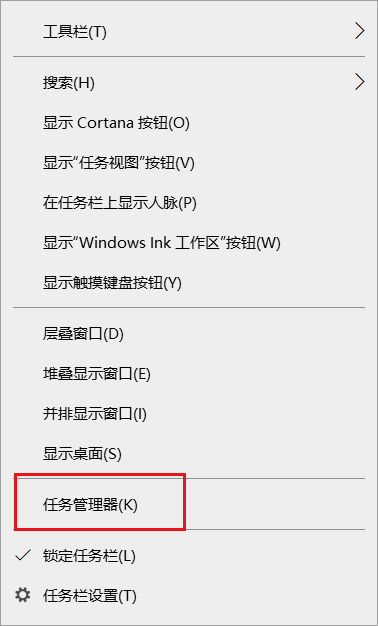
2,点击菜单栏上的启动,这里就显示了所有存在开机自动启动的程序应用了。
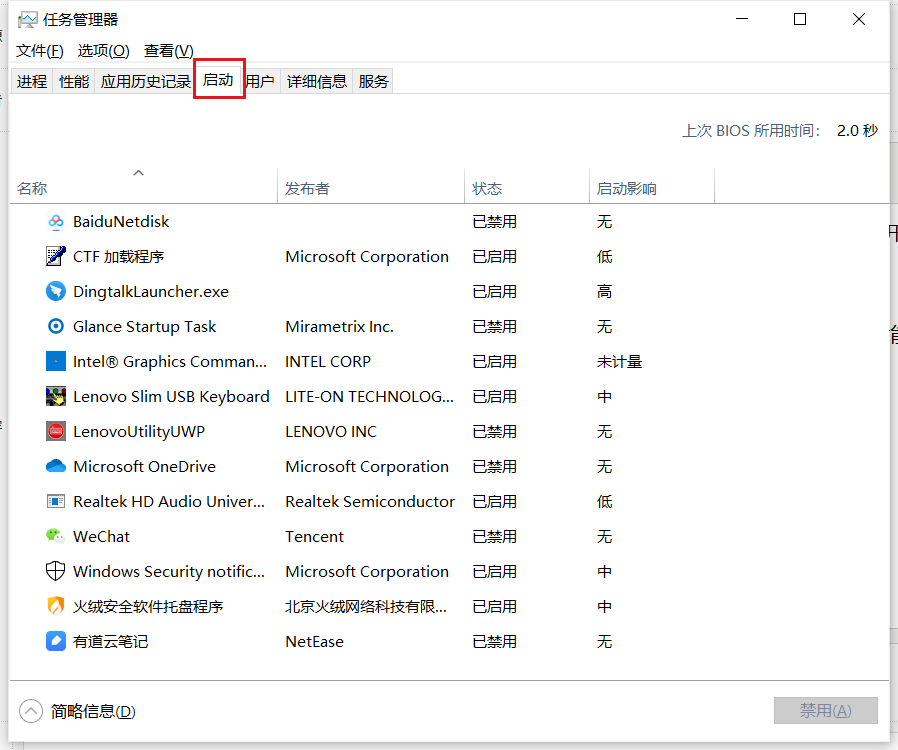
3,鼠标右键需要关闭开机启动的程序,如图点击禁用即可。
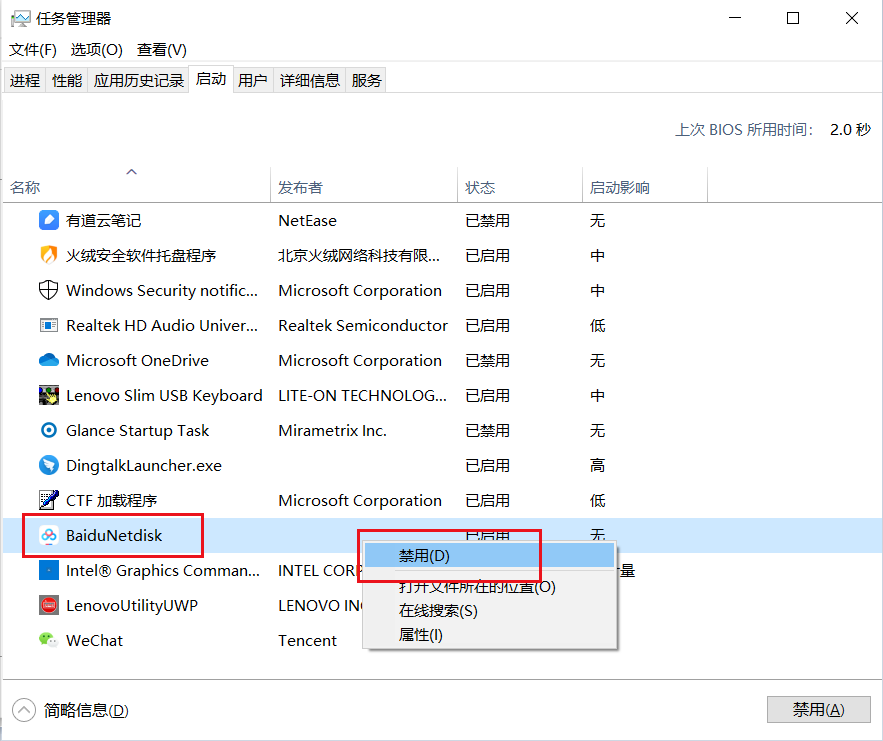
如果要遇到要添加程序开机移动呢?方法稍微有点麻烦,需要动用注册表功能。
1,首先,我们按住win+r键弹出命令运行框,输入”regedit“回车进入注册表。
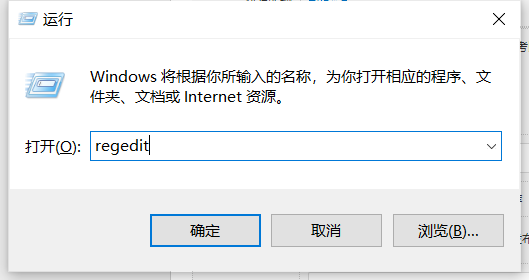
2,在注册表地址栏中输入以下代码快速定位开机启动项注册表。
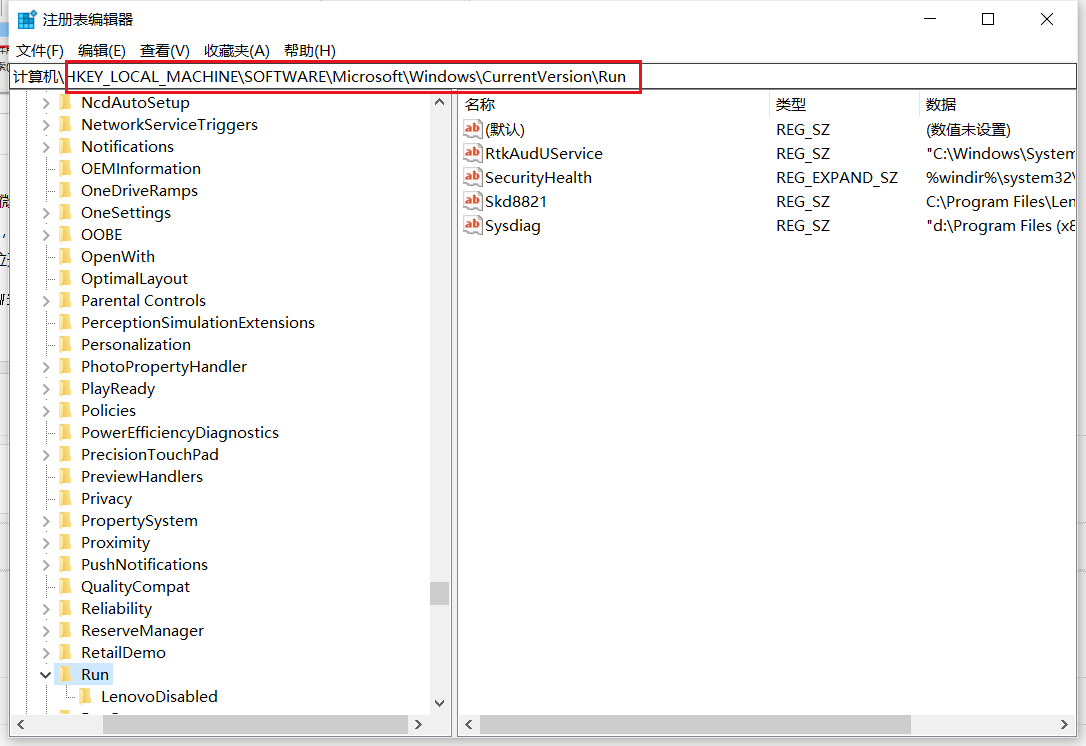
HKEY_LOCAL_MACHINE\SOFTWARE\Microsoft\Windows\CurrentVersion\Run
3,在右侧鼠标右键 新建 - 字符串值。
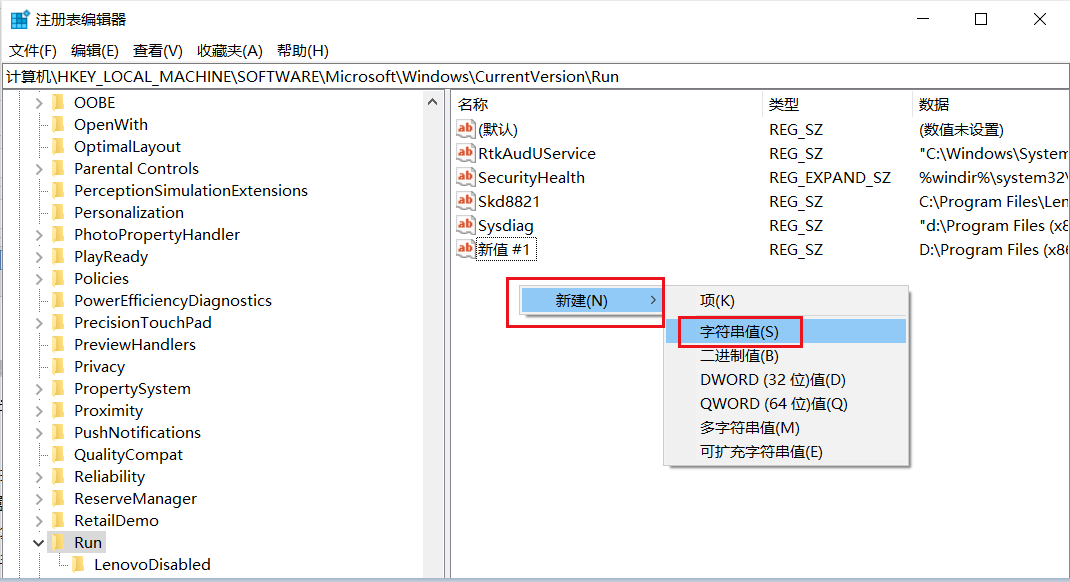
4,输入你需要开机启动的软件的地址,包含执行程序.exe。
5,小编以qq影像作为例子:右键qq影像 - 属性;复制目标中的路径。(去掉收尾的“”)
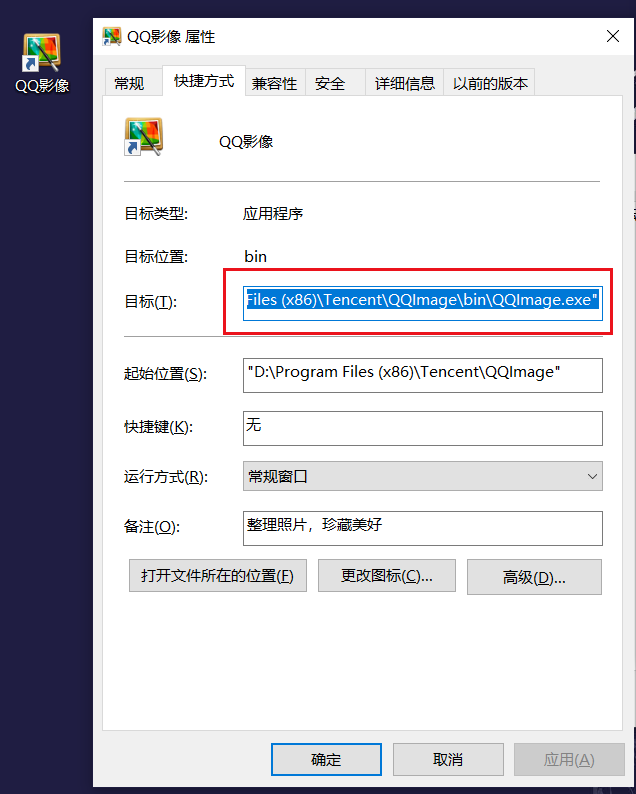
6,双击新建的字符串,在输入框中粘贴刚才复制的路径。点击确定搞定!
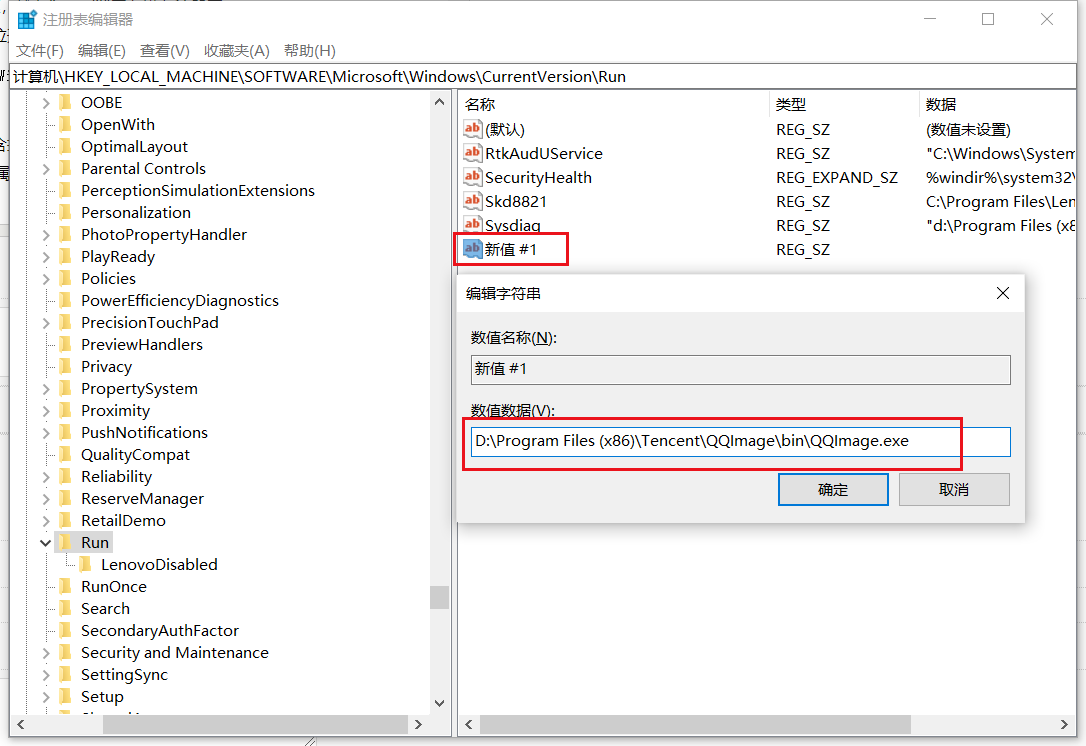
7,打开任务管理器 - 启动,我们就可以看到手动添加的QQ影像启动记录了。
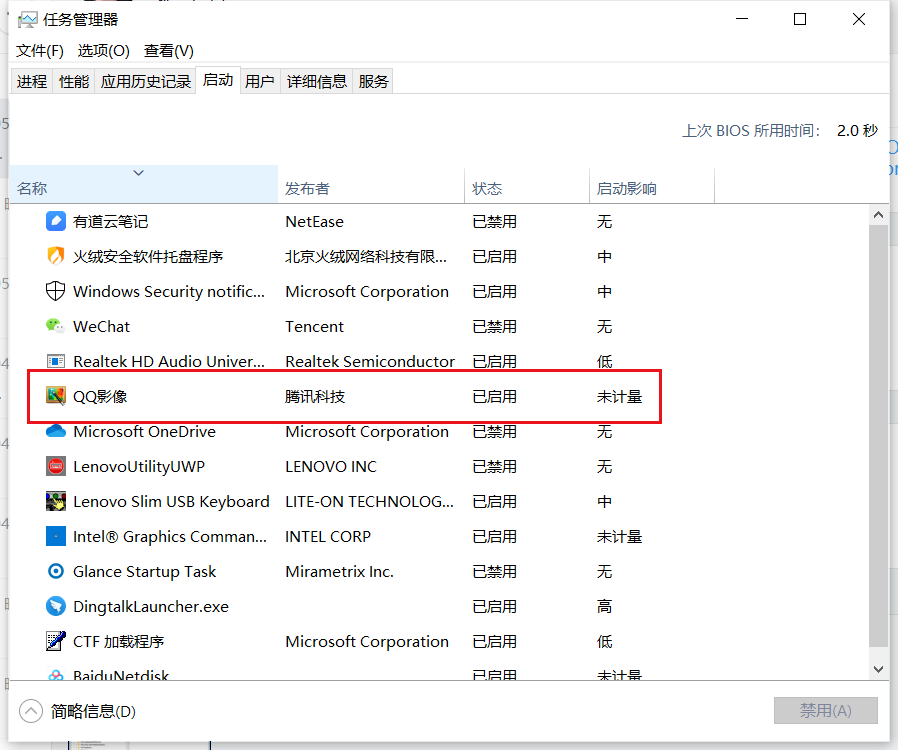
8,当然要关闭自动启动直接操作这个注册表内容就好了。右键,删除,但注册表内容很重要,需要谨慎操作。
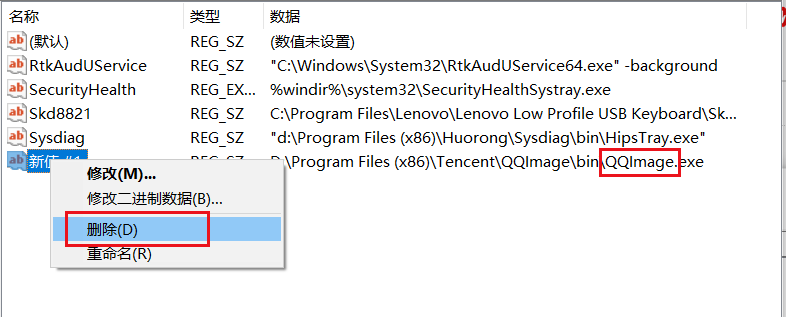
好了关于在win10系统中手动关闭开机自动启动程序和手动利用注册表添加开机启动的教程就到这里了,希望大家能喜欢。
如果你的问题还未得到解决,请点击网站顶部反馈告诉我们,我们将第一时间进行回复。
uc电脑园提供的技术方案或与您产品的实际情况有所差异,您需在完整阅读方案并知晓其提示风险的情况下谨慎操作,避免造成任何损失。

浏览次数 2239
浏览次数 1405
浏览次数 1516
浏览次数 901
浏览次数 1843
未知的网友